Reading Time: 1 minutes
本ブログでは、ServiceDesk Plusで、Active Directoryのアカウントのパスワードをリセットする手順を紹介します。
■前提条件
・[管理]-[ユーザー]-[Active Directory]-[Active Directoryから依頼者をインポート]、または
[管理]-[ディスカバリ]-[Windowsドメインスキャン]画面において、ドメイン情報が登録されている
・Roboオペレーター (Password Reset Tool)オプションを購入している
■ServiceDesk Plus上からActive Directoryのアカウントのパスワードをリセットする手順
1. [管理]-[ロボ技術担当者]をクリックします。
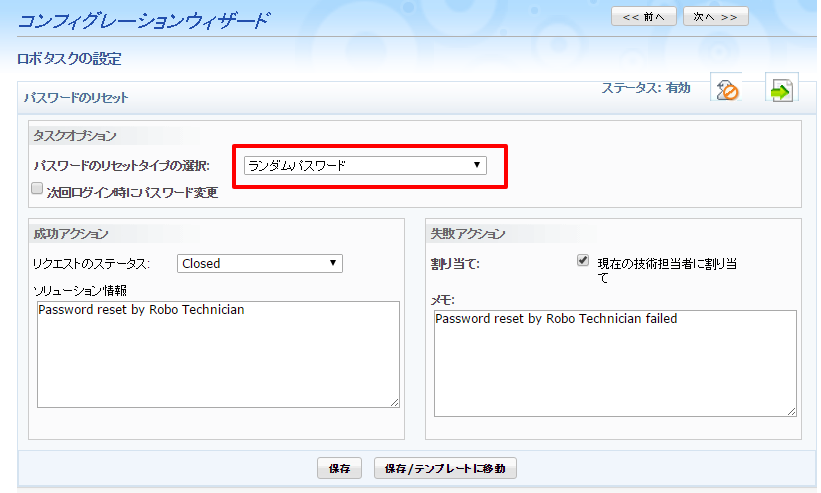
※赤枠の箇所で設定するパスワードの種類をランダムパスワード、指定パスワード、ユーザー名と同じ、ブランクパスワードから選択できます。
2. [保存/テンプレートに移動]をクリックします。ここで、インシデントテンプレート同様に、登録フォームのカスタマイズを行えます。
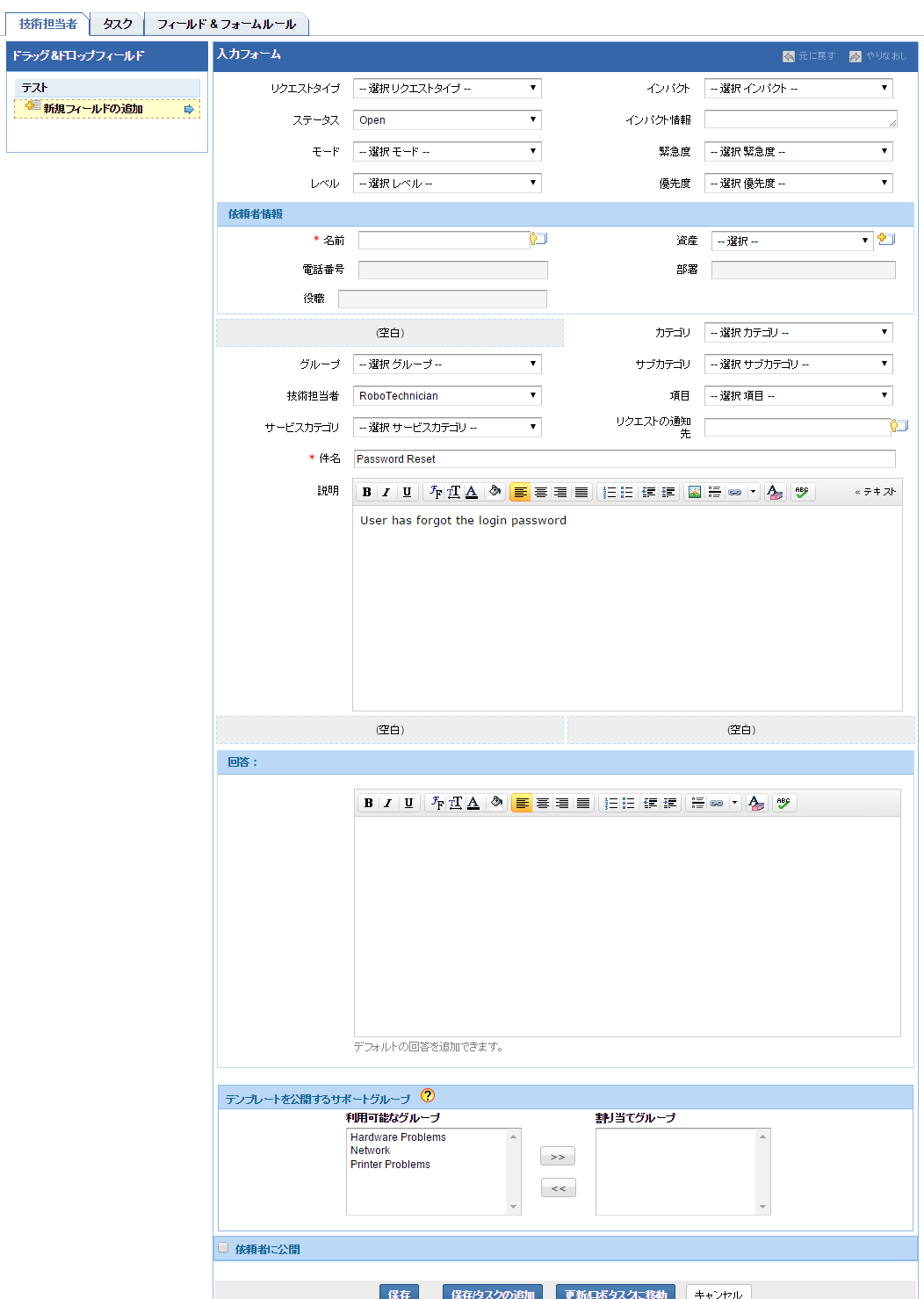
3. [保存]をクリックします。
4. 実際にリセットを行う場合には、リクエストカタログより”ROBO – PASSWORD_RESET”を選択します。
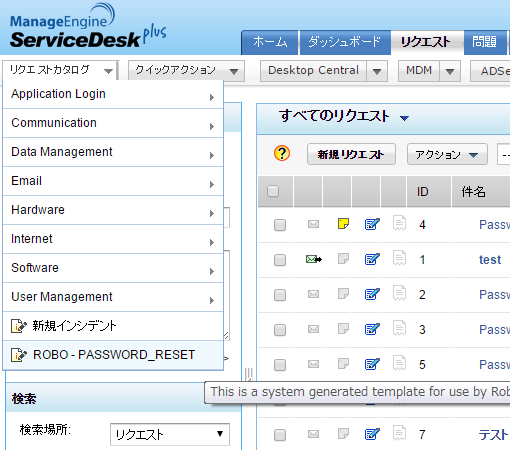
4. リクエストが作成されると同時に、パスワードのリセットが行われます。
また、リクエストの回答タブに”ロボタスクの設定”画面で設定したメッセージが記録されます。
■注意事項
・依頼者にテンプレートを公開後、依頼者自身でリクエストを作成してもパスワードはリセットされません。
もし、少しでもご興味を持っていただけましたら、「30日間の無料トライアル(評価版)」でも是非お試しください。評価期間中は、技術サポートもご利用可能です。
ServiceDesk Plusのダウンロードページ
https://www.manageengine.jp/products/ServiceDesk_Plus/download.html
フィードバックフォーム
当サイトで検証してほしいこと、記事にしてほしい題材などありましたら、以下のフィードバックフォームよりお気軽にお知らせください。